Zwracanie uwagi innych osób w programie Outlook za pomocą @mentions
Applies To
Outlook dla Microsoft 365 Outlook 2024 Outlook 2021 Outlook 2019 Nowy program Outlook dla systemu Windows Outlook dla systemu Android Outlook dla systemu iOSAby przyciągnąć czyjąś uwagę w wiadomości e-mail lub zaproszeniu na spotkanie, wpisz symbol @, a po nim imię i nazwisko osoby w wiadomości lub zaproszeniu. Spowoduje to wyróżnienie nazwy i monitu programu Outlook o dodanie ich do wiersza Do, upewnienie się, że ta osoba zauważy, oraz dodanie symbolu @ obok wiadomości w skrzynce odbiorczej.
Wybierz poniżej opcję karty dla używanej wersji programu Outlook. Która wersja programu Outlook jest używana?
Uwaga: Jeśli czynności na tej karcie Nowy program Outlook nie działają, być może nie korzystasz jeszcze z nowego programu Outlook dla systemu Windows. Wybierz pozycję Klasyczny program Outlook i zamiast tego wykonaj te czynności.
W przypadku nowego programu Outlook: użyj symbolu @ w treści wiadomości lub zaproszenia na spotkanie
-
W treści wiadomości e-mail lub zaproszenia w kalendarzu wprowadź symbol @ i kilka pierwszych liter imienia lub nazwiska kontaktu.
-
Gdy nowy program Outlook oferuje jedną lub więcej sugestii, wybierz kontakt, który chcesz wymienić. Domyślnie imię i nazwisko kontaktu jest dołączane i dodawane do wiersza Do: .
-
Część wzmianki można usunąć, na przykład wszystko z wyjątkiem imienia danej osoby.
Filtruj wiadomości ze wzmianką o Tobie
Jeśli otrzymujesz mnóstwo wiadomości e-mail, możesz przeprowadzić filtrowanie wiadomości w folderze, aby wyświetlić tylko te, które zawierają wzmiankę o Tobie.
-
W prawym górnym rogu listy wiadomości wybierz pozycję

-
Wybierz pozycję @ Wzmianki o mnie.
Uwaga: Funkcja Wzmiankowana poczta jest dostępna tylko dla adresatów używających programu Exchange Server 2016, Exchange Server 2019 albo usługi Exchange Online lub Outlook.com. Wskaźnik @ (symbol at) jest dostępny tylko dla usługi Exchange Online lub Outlook.com.
Dodaj kolumnę Wzmianka do kolumn poczty e-mail, aby zobaczyć, gdzie wspominano o Tobie
Wnowy program Outlook dla systemu Windows tagi @mention są automatycznie wyświetlane na liście wiadomości.
W przypadku klasycznego programu Outlook: używanie symbolu @ w treści wiadomości lub zaproszenia na spotkanie
-
W treści wiadomości e-mail lub zaproszenia w kalendarzu wprowadź symbol @ i kilka pierwszych liter imienia lub nazwiska kontaktu.
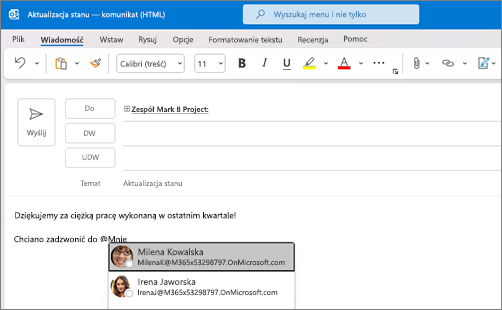
-
Gdy program Outlook przedstawi Ci jedną lub kilka sugestii, wybierz kontakt, który chcesz wzmiankować. Domyślnie imię i nazwisko kontaktu jest dołączane i dodawane do wiersza Do: .
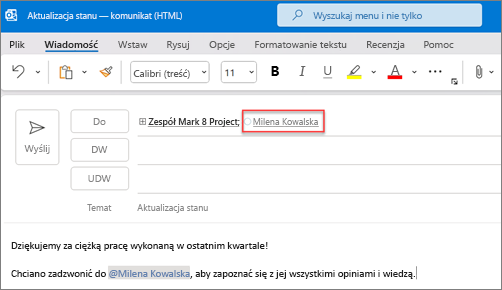
-
Część wzmianki można usunąć, na przykład wszystko z wyjątkiem imienia danej osoby.

Filtruj wiadomości ze wzmianką o Tobie
Jeśli otrzymujesz mnóstwo wiadomości e-mail, możesz przeprowadzić filtrowanie wiadomości w folderze, aby wyświetlić tylko te, które zawierają wzmiankę o Tobie.
-
W prawym górnym rogu listy wiadomości wybierz bieżącą etykietę filtru.
-
W obszarze Filtr wybierz pozycję Wzmiankowana poczta.
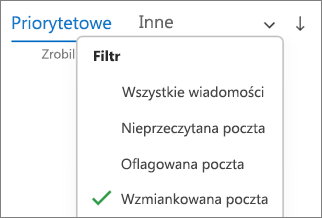
Uwaga: Funkcja Wzmiankowana poczta jest dostępna tylko dla adresatów używających programu Exchange Server 2016, Exchange Server 2019 albo usługi Exchange Online lub Outlook.com. Wskaźnik @ (symbol at) jest dostępny tylko dla usługi Exchange Online lub Outlook.com.
Dodaj kolumnę Wzmianka do kolumn poczty e-mail, aby zobaczyć, gdzie wspominano o Tobie
Na liście wiadomości możesz dodać kolumnę Wzmianka , aby szybko sprawdzić, czy jesteś @mentioned w wiadomości e-mail.
-
Wybierz kartę Widok , a następnie w obszarze Widok bieżący wybierz pozycję Ustawienia widoku.
-
Wybierz pozycję Kolumny.
-
Jeśli kolumna Wzmianka nie znajduje się na liście Pokaż te kolumny w następującej kolejności: po prawej stronie, zmień dostępne kolumny na Wszystkie pola poczty.
-
Przewiń w dół do kolumny Wzmianka i wybierz ją.
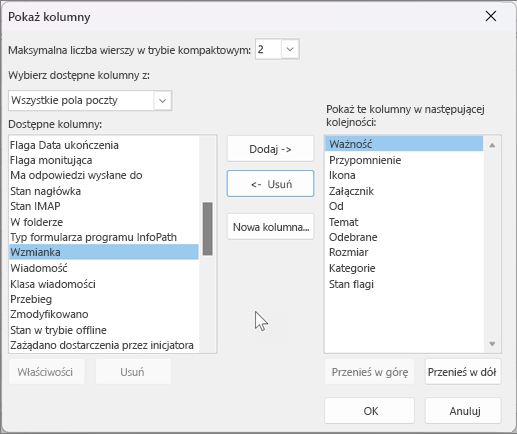
-
Wybierz pozycję Dodaj , a następnie pozycję OK i jeszcze raz OK .










